Multitud de personas que se inician en Linux se preguntan como crear lo que en Windows se denomina un acceso directo para poder acceder de forma rápida y cómoda a los programas o ubicaciones de uso más habitual. Con el fin de resolver esta duda, en este artículo explicaremos todo lo que un usuario de Gnu-Linux debería saber sobre los enlaces o accesos directos en Linux.
¿EXISTEN LOS ACCESOS DIRECTOS EN LINUX?
Lo primero que tenemos que saber es que en Linux no existe lo que en Windows se llama acceso directo. En Linux los accesos directos se llaman enlaces.
Además existen dos tipos de enlaces, los enlaces duros y los enlaces simbólicos. En los siguiente apartados explicaremos y veremos en detalle que son y para que podemos usar cada uno de los tipos de enlaces que acabamos de citar.
ENLACES DUROS, FUERTES O HARD LINKS
¿Qué son los enlaces duros?
Para entender lo que es un enlace duro, lo primero que tenemos que saber es que en Linux cada fichero y cada carpeta del sistema operativo tienen asignado un número entero llamado inodo.
Este inodo es único para cada uno de los archivos y cada una de las carpetas. La información que almacena cada uno de los inodos de los distintos archivos y carpetas es la siguiente:
- Los permisos del archivo o carpeta.
- El propietario del fichero y carpeta.
- La posición/ubicación del archivo o de la carpeta dentro de nuestro disco duro.
- La fecha de creación del archivo o directorio.
- Etc.
Nota: Para ver la totalidad de información almacenada en cada inodo pueden consultar el siguiente enlace.
Una vez comprendido esto, podemos decir que un enlace duro es un archivo que apunta al mismo contenido almacenado en disco que el archivo original.
Por lo tanto los archivos originales y los enlaces duros dispondrán del mismo inodo y consecuentemente ambos estarán apuntando hacia el mismo contenido almacenado en el disco duro. De este modo, tal y como se puede ver representado en la imagen, un enlace duro no es más que una forma de identificar un contenido almacenado en el disco duro con un nombre distinto al del archivo original.
Se podrá realizar un enlace duro de un archivo siempre y cuando el archivo esté en la misma partición del disco duro que pretendemos crear el enlace. Esto es forzosamente así porque cada partición de nuestro disco duro dispone de su propia tabla de inodos, y se tiene que evitar la posibilidad de que un mismo número de inodo esté apuntado a dos ubicaciones distintas de nuestro disco duro.
¿Cómo podemos crear un enlace duro?
Generando un enlace duro podremos asimilar mucho mejor lo que acabamos de explicar en el apartado anterior.
Para comprender bien lo que es un enlace duro crearemos un archivo de texto ejecutando el siguiente comando en la terminal:
touch geekland.txtUna vez creado el archivo vamos o consultar su número de inodo ejecutando el siguiente comando en la terminal:
ls -li geekland.txtEl resultado obtenido en mi caso es el siguiente:
1341693 -rw-r--r-- 1 joan joan 0 nov 17 22:50 geekland.txt
Por lo tanto el inodo del archivo que acabamos de crear es el 1341693. También vemos que actualmente solo hay 1 archivo/entrada en el sistema que esté apuntando al mismo inodo.
Una vez creado el archivo crearemos un enlace duro hacia el archivo que acabamos de crear introduciendo el siguiente comando en la terminal:
ln geekland.txt enlacegeeklandCada una de las partes del comando para crear el enlace duro tienen el siguiente significado:
ln: Es el comando encargado de realizar enlaces entre ficheros.
geekland.txt: Es la ruta o nombre del archivo original que tenemos en nuestro disco duro.
enlacegeekland: Corresponde a la ruta o nombre del enlace duro que vamos a crear.
Una vez ejecutado el comando se habrá realizado el enlace duro.
Nota: A quien no le guste usar la terminal para crear enlaces duros, tiene que saber que también se pueden crear usando el entorno gráfico de su entorno de escritorio.
Una vez creado el enlace volveremos a comprobar el número de inodo del archivo original ejecutando de nuevo el siguiente comando en la terminal:
ls -li geekland.txtAhora el resultado obtenido es el siguiente:
1341693 -rw-r--r-- 2 joan joan 0 nov 17 22:50 geekland.txtComo se puede ver el número de inodo sigue siendo el mismo que antes, pero ahora hay 2 archivos/entradas apuntando hacia el mismo inodo. Estos 2 archivos/entradas son el archivo original más el enlace duro que acabamos de crear.
Seguidamente comprobaremos el número de inodo del enlace duro que hemos creado ejecutando el siguiente comando en la terminal:
ls -li enlacegeeklandEl resultado obtenido es:
1341693 -rw-r--r-- 2 joan joan 0 nov 17 22:50 enlacegeeklandPor lo tanto se puede observar que tanto el enlace duro como el archivo que hemos creado apuntan al mismo inodo, y consecuentemente apuntan hacia la misma información almacenada en nuestro disco duro. Además tanto el enlace duro como el archivo original disponen de los mismos permisos, del mismo propietario y forman parte del mismo grupo.
En la siguiente captura de pantalla se puede visualizar la totalidad de operaciones realizadas hasta el momento:
Crear enlaces duros recursivos de todo un directorio
Acabamos de ver como crear un enlace duro de un único archivo. En el caso que queramos crear enlaces duros en masa de la totalidad de contenido almacenado en un directorio también lo podemos realizar muy fácilmente.
Imaginemos que en la ubicación /home/joan/vacaciones dispongo de una serie de fotos y quiero crear un enlace duro de la totalidad de fotos de esta carpeta en mi escritorio. Para conseguir mi objetivo tan solo hay que ejecutar el siguiente comando en la terminal:
cp -rl /home/joan/vacaciones /home/joan/Escritorio/vacaciones/Cada una de las partes del comando usado para crear los enlaces duros recursivos tienen el siguiente significado:
cp: Se refiere al comando copy que es el que usamos para crear los enlaces duros de forma masiva.
-rl: La letra r hace referencia a recursivo y la letra l hace referencia a enlace duro. Por lo tanto añadiendo estas 2 opciones hacemos que se copien la totalidad de archivos de una carpeta a otra mediante la creación de enlaces duros.
/home/joan/vacaciones: Es la ruta de la carpeta que contiene las fotos originales.
/home/joan/Escritorio/vacaciones: Es la ruta de la carpeta en la que queremos crear los enlaces duros.
Una vez ejecutado este comando habremos creado de un plumazo multitud de enlaces duros sin ningún tipo de esfuerzo.
Propiedades y particularidades de los enlaces duros
Con lo visto en los apartados anteriores y usando nuestra capacidad de deducción, podemos afirmar que algunas de las propiedades y particularidades que tenemos que tener en cuenta de los enlaces duros son las siguientes:
1- Cualquier cambio que se introduzca en el archivo original o en el enlace duro, afecta a los dos por igual. Por lo tanto, tal y como se puede ver en la captura de pantalla, si en el archivo de texto geekland.txt añadimos texto, también se añade en el enlace duro enlacegeekland, y si añadimos texto en el enlace duro enlacegeekland también se añade en el archivo geekland.txt. Por lo tanto podemos considerar que el enlace duro es una copia exacta del archivo original.
2- Tal y como se puede ver en la captura de pantalla, en el caso de borrar el archivo original geekland.txt aún podemos tener acceso al contenido a través de su enlace duro enlacegeekland.
Por lo tanto el contenido no se borrará hasta que no se hayan eliminado por completo tanto el archivo original como la totalidad de enlaces duros.
3- No se pueden crear enlaces duros de carpetas. Antiguamente era posible realizarlos y es posible que haya algún sistema operativo que aún lo permita, pero la mayoría de sistemas operativos actuales no lo permiten debido a que este hecho puede transformar la estructura de directorios de Linux. A quien le interese profundizar sobre este tema puede consultar la siguiente página.
4- Los enlaces duros ocupan menos tamaño en el disco duro que los enlaces simbólicos. El tamaño que ocupará un enlace simbólico será proporcional al número de caracteres del nombre del archivo que apunta, mientras que el tamaño de un enlace duro siempre será el mismo ya que es simplemente es un puntero que nos lleva a una ubicación del disco duro.
5- El acceso al contenido a través de un enlace duro es más rápido que en los enlaces simbólico. Esto es así porque mientras el enlace duro apunta directamente a un contenido almacenado en nuestro disco duro, el enlace simbólico apunta al nombre de un archivo y posteriormente el archivo apunta a un contenido almacenado en nuestro disco duro. Por lo tanto en los enlaces simbólicos existe un paso adicional para acceder a la información que penaliza en tiempo.
6- Los enlaces duros únicamente se pueden usar en la partición en la que los hemos creado. Por lo tanto si creamos un enlace duro en la partición /home, no lo podremos usar en la partición /root.
7- Si cambiamos de ubicación el archivo original el enlace duro no se rompe y lo podemos usar sin ningún tipo de problema.
8- Los permisos, el propietario y el grupo del enlace duro serán los mismos que el del archivo original. Esto es así porque, como hemos visto anteriormente, el enlace duro y el archivo original tienen el mismo inodo, y por lo tanto forzosamente siempre tendrán las mismas propiedades. Un enlace duro no es más que una copia del archivo original.
Utilidades y ventajas de los enlaces duros
Seguramente existen más utilidades en las que los enlaces duros son particularmente útiles. No obstante en mi caso se me ocurren las siguientes aplicaciones.
- Realizar copias de seguridad incrementales ahorrando espacio en disco duro y un tiempo considerable ya que los enlaces duros permiten realizar una copia de seguridad de un archivo sin realmente realizar la copia. De hecho el archiconocido programa Time Machine utiliza hard links para realizar sus copias incrementales de seguridad. Para ver como funciona el programa Time Machine pueden consultar el siguiente enlace.
- Cuando copiamos un archivo de gran tamaño de un sitio a otro tardamos una cantidad importante de tiempo. Usando un enlace duro podemos evitar esta espera y de paso ahorraremos espacio en nuestro disco duro.
- El enlace duro es una muy buena opción para tener un archivo en varias ubicaciones. Usando enlaces duros para este fin evita que se generen enlaces simbólicos rotos. Si usamos enlaces simbólicos para disponer de un archivo en varias ubicaciones, es posible que cuando se elimine el archivo original nos olvidemos que en el pasado generamos enlaces simbólicos hacia este archivo generándose enlaces rotos.
- Los enlaces duros también nos pueden servidor para clasificar información como por ejemplo fotografías. Así por ejemplo podemos clasificar fotos por la gente que aparece en ellas, una vez organizadas las fotos podemos crear enlaces duros de las fotos, y una vez creados los enlaces podemos organizar los enlaces duros por otro tipo de clasificación diferente sin consumir espacio adicional en nuestro disco duro.
ENLACES SIMBÓLICOS, BLANDOS O SOFT LINKS
¿Qué es un enlace simbólico o blando?
Los enlaces simbólicos son parecidos a los accesos directos en Windows y son los enlaces que todos los usuarios comunes acostumbran a usar de forma habitual.
Acabamos de ver que los enlaces duros apuntan a un archivo almacenado en nuestro disco duro. En contraposición, tal y como se puede ver representado en la imagen, los enlaces simbólicos apuntan al nombre de un archivo y posteriormente el archivo apunta a un contenido almacenado en nuestro disco duro.
A diferencia del caso anterior, cada enlace simbólico dispone de su propio número de inodo y es diferente al del archivo original. Por lo tanto podremos crear enlaces simbólicos de archivos y de carpetas aunque estén en discos duros diferentes o en particiones diferentes.
¿Cómo podemos crear un enlace simbólico o soft link?
Creando un enlace simbólico podremos ver y entender más fácilmente lo que acabamos de explicar en el apartado anterior.
Para comprender bien lo que es un enlace simbólico crearemos un archivo de texto ejecutando el siguiente comando en la terminal:
touch geekland.txtUna vez creado el archivo vamos o consultar su número de inodo ejecutando el siguiente comando en la terminal:
ls -li geekland.txtEl resultado obtenido es:
1334792 -rw-r--r-- 1 joan joan 0 nov 29 10:03 geekland.txtPor lo tanto el inodo del archivo que acabamos de crear es el 1334792. También vemos que actualmente solo hay 1 archivo/entrada en el sistema que esté apuntando al mismo inodo.
Una vez creado el archivo crearemos un enlace simbólico hacia el archivo que acabamos de crear ejecutando el siguiente comando en la terminal:
ln -s /home/joan/geekland.txt /home/joan/Escritorio/enlacegeeklandCada una de las partes del comando usado para crear el enlace simbólico tienen el siguiente significado:
ln: Es el comando encargado de realizar enlaces entre ficheros o carpetas.
-s: Es la parte del comando que indica que el tipo de enlace que queremos crear es un enlace simbólico.
/home/joan/geekland.txt: Es la ruta y nombre del archivo original que tenemos en nuestro disco duro.
/home/joan/Escritorio/enlacegeekland: Corresponde a la ruta y el nombre del enlace simbólico que vamos a crear.
Una vez ejecutado el comando se habrá realizado el enlace simbólico.
Nota: A quien no le guste usar la terminal para crear enlaces simbólicos tiene que saber que también se pueden crear usando el entorno gráfico de su entorno de escritorio.
Una vez creado el enlace simbólico volveremos a comprobar el número de inodo del archivo original ejecutando de nuevo el siguiente comando en la terminal:
ls -li geekland.txtAhora el resultado obtenido es el siguiente:
1334792 -rw-r--r-- 1 joan joan 0 nov 29 10:03 geekland.txtComo se puede ver, el número de inodo sigue siendo el mismo que antes pero, a diferencia del caso anterior, a pesar de crear el enlace simbólico sigue habiendo únicamente 1 archivo/entrada apuntando hacia el mismo inodo.
Seguidamente comprobaremos el número de inodo del enlace duro que hemos creado ejecutando el siguiente comando en la terminal:
ls -li /home/joan/Escritorio/enlacegeeklandEl resultado obtenido es el siguiente:
1339963 lrwxrwxrwx 1 joan joan 23 nov 29 10:03 /home/joan/Escritorio/enlacegeekland -> /home/joan/geekland.txtDespués de estudiar los resultados vemos que el archivo original y el enlace que hemos creado tienen un inodo diferente. Por lo tanto no están apuntando hacia el mismo contenido ya que el archivo original geekland.txt está apuntando hacia un contenido almacenado en nuestro disco duro, y el enlace simbólico está apuntado hacia el nombre del archivo original.
En la siguiente captura de pantalla se puede visualizar la totalidad de operaciones realizadas hasta el momento:
Crear enlaces simbólicos recursivos de todo un directorio
Acabamos de ver como crear un enlace simbólico de un único archivo. En el caso que queramos crear enlaces simbólicos en masa de la totalidad de contenido almacenado en un directorio también lo podemos realizar muy fácilmente.
Imaginemos que en la ubicación /home/joan/vacaciones dispongo de una serie de fotos y quiero crear un enlace simbólico de la totalidad de fotos de esta carpeta en mi escritorio. Para conseguir mi objetivo tan solo hay que ejecutar el siguiente comando en la terminal:
cp -rs /home/joan/vacaciones /home/joan/Escritorio/vacaciones/Cada una de las partes del comando usado para crear los enlaces simbólicos recursivos tienen el siguiente significado:
cp: Se refiere al comando copy que es el que usaremos para crear los enlaces simbólicos de forma masiva.
-rs: La letra r hace referencia a recursivo y la letra s hace referencia a enlace simbólico. Por lo tanto añadiendo estas 2 opciones hacemos que se copien la totalidad de archivos de una carpeta a otra mediante la creación de varios enlaces simbólicos.
/home/joan/vacaciones: Es la ruta de la carpeta que contiene las fotos originales.
/home/joan/Escritorio/vacaciones: Es la ruta de la carpeta en la que queremos crear los enlaces simbólicos.
Una vez ejecutado este comando habremos creado de un plumazo multitud de enlaces simbólicos sin ningún tipo de esfuerzo.
Propiedades de los enlaces simbólicos
Con lo visto en los apartados anteriores y usando nuestra capacidad de deducción, podemos afirmar que algunas de las propiedades y particularidades que tenemos que tener en cuenta de los enlaces simbólicos son las siguientes:
1- Cualquier cambio que se introduzca en el archivo original o en el enlace simbólico afecta a los dos por igual. Por lo tanto, tal y como se puede ver en la captura de pantalla, si en el archivo de texto geekland.txt añadimos texto también se añade en el enlace duro enlacegeekland, y si añadimos texto en el enlace duro enlacegeekland también se añade en el archivo geekland.txt.
2- Tal y como se puede ver en la captura de pantalla, en el caso de borrar el archivo original geekland.txt se borra completamente el archivo y no podremos volver a acceder a él nunca más.
3- Si por lo contrario borramos el enlace simbólico, tal y como se puede ver en la captura de pantalla, aun podremos seguir accediendo al contenido mediante el archivo original.
4- En contraposición con los enlaces duros, podemos crear enlaces simbólicos de carpetas sin ningún tipo de problema. De esta forma podremos usar los enlaces simbólicos como un atajo para acceder a un directorio determinado.
5- Los enlaces simbólicos se pueden usar en cualquier ubicación, partición y sistema de archivos de nuestro disco duro. Por lo tanto a diferencia de los enlaces duros, los enlaces simbólicos funcionarán en todos los sistemas de archivos sea cual sea su ubicación.
6- Si cambiamos de ubicación el archivo original se romperá el enlace simbólico.
¿Qué utilidades podemos dar a los enlaces simbólicos?
La utilidad básica que todo el mundo acostumbra a dar a los enlaces simbólicos es la de crear atajos para acceder a ciertos archivos o a ciertos directorios, pero aparte de esta utilidad hay otras como por ejemplo las siguientes:
- Para expandir sistemas de archivos. Así por ejemplo si estamos trabajando en un sistema de archivos ext4, podemos utilizar enlaces simbólicos para acceder a archivos o ubicaciones en otro sistema de archivos como por ejemplo NTFS. Esta operación únicamente se puede realizar mediante el uso de enlaces simbólicos y permite extender fácilmente nuestro sistema de archivos.
- Creando un enlace simbólico conseguiremos que un archivo esté disponible en 2 ubicaciones diferentes de forma fácil y sencilla. Como hemos comentado en el apartado anterior, si realizamos esta operación con enlaces simbólicos tenemos que ir con cuidado que no se rompan los enlaces.
- Cuando copiamos un archivo de gran tamaño de un sitio a otro tardamos una cantidad importante de tiempo. Usando un enlace simbólico podemos evitar esta espera y de paso ahorraremos espacio en nuestro disco duro.
- Si queremos que Copy, Dropbox, o un software similar sincronice una carpeta o archivo de nuestro equipo, lo podemos hacer a través de un enlace simbólico. De este modo podemos sincronizar archivos y carpetas en Dropbox sin que el archivo que queremos subir a Dropbox esté dentro de la carpeta de Dropbox.
ELIMINAR ENLACES DUROS Y ENLACES SIMBÓLICOS
Si en algún momento precisamos eliminar alguno de los enlaces que hemos hemos creado lo podemos hacer de forma muy fácil. Así por ejemplo si queremos eliminar el enlace simbólico que creamos anteriormente tan solo tenemos que ejecutar el siguiente comando en la terminal:
unlink /home/joan/Escritorio/enlacegeeklandCada una de las partes usadas en el comando para eliminar enlaces tiene el siguiente significado
unlink: Es la parte del comando encargada de eliminar el enlace.
/home/joan/Escritorio/enlacegeekland: Es la ruta y nombre del enlace que queremos eliminar.
Nota: El procedimiento para eliminar enlaces es el mismo independientemente del tipo de enlace a eliminar.
Nota: Quien lo prefiera también puede eliminar los enlaces de forma gráfica mediante su gestor de archivos.
VÍDEO EXPLICATIVO
Les recomiendo ver el siguiente vídeo:
Clicar para ver el vídeo explicativo
Aunque el vídeo este en inglés, el autor hace una explicación clara, sencilla y concisa de lo que son los enlaces simbólicos y los enlaces duros.

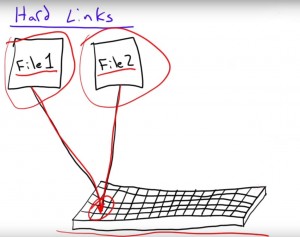
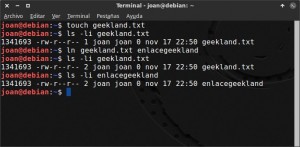
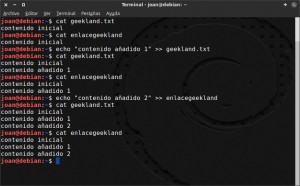

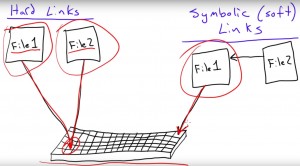
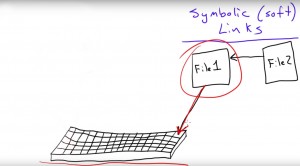



Muy útil y superbien explicado Joan, gracias :) Un saludo.
Gracias por el saludo y por el comentario Almuss :D
Hola Joan.
Hace tiempo que uso enlaces simbólicos en mi sistema para muchas cosas, por ejemplo para dirigir las carpetas de usuario (Música, Vídeos…) a una partición distinta de /home, porque /home está en un SSD (por aquello de aprovechar la velocidad del SSD para todo) y, aunque sólo sea por espacio, tengo las carpetas reales en un HDD, pero esto no es lo que quería contar.
Como mencionas en tu artículo, yo uso enlaces simbólicos para subir mis cosas a Dropbox sin tener que moverlas de su ubicación original y funciona estupendamente. Sin embargo, he intentado hacer esto mismo con MEGA y no parece posible, es decir, inicialmente sube los enlaces y no hay problema mientras el equipo continúe encendido, no obstante, al primer reinicio, el enlace deja de sincronizarse y en la web de MEGA los archivos que hayas subido están en la papelera.
Hacía tiempo ya que no me acordaba de esto, pero leyendo tu artículo me ha entrado la curiosidad de nuevo.
Se te ocurre a que podría ser debido esto?
Saludos!
Hola Paquito
La verdad no se porque te pasa esto y además no he usado nunca el cliente de escritorio de Mega. Quien te podría dar una respuesta a esta pregunta es el servicio de asistencia de Mega.
Lo que si parece claro es que el problema es del cliente de Mega o del funcionamiento interno de la nube de Mega.
Si quieres preguntar a Mega y el Inglés es un problema puedo hacer la consulta por ti.
Saludos
Finalmente no ha hecho falta pedirles ayuda a los de MEGA.
En la página de soporte dicen lo siguiente:
Does MEGAsync support symbolic links?
No, symbolic links and junction points are ignored, as the risk of circular links or multiple links to the same filesystem item is significant, all of which would cause mayhem.
Dicho lo cual, todo indica que no se pueden usar enlaces simbólicos en MEGA. Una pena porque son verdaderamente útiles para tenerlo todo bien organizado.
Saludos y gracias!
Hola Joan.
Desde que se inventó el traductor de Google el inglés es menos problema.
Si te digo la verdad, aunque parezca mentira, ni por la cabeza se me había pasado preguntar a MEGA, cosa que haré en breve y te cuento.
Muchas gracias.
Perfecto Paquito.
Yo sólo uso un par de enlaces simbólicos para atajar/conectar un par de carpetas que están en particiones que no siempre necesito montar, por ejemplo una que uso de «almacén» y donde tengo cientos de gigas de vídeos, fotos, etc, pero que me viene muy bien poder acceder desde la subcarpeta Imágenes de mi home. No termino de ver la ventaja de usar enlaces individuales a cada archivo en lugar de vincular sólo la carpeta, como tengo yo. ¿Se me escapa algo?
Y lo de la nube sí que me despista completamente. ¿Por qué alguien querría tener en su Owncloud, por ejemplo, enlaces? Si quiero descargarme alguno de esos archivos a otro dispositivo, por ejemplo el móvil, no va a estar. No lo entiendo, supongo que también se me está escapando algo, no?
Y para terminar lo que me desconcierta del todo son los enlaces duros. Salvo el asunto de mover archivos y que los enlaces no se rompan y no tener que estar pendiente de asegurarse de si se está borrando el enlace o el archivo, como puede pasar con los simbólicos, tienen alguna otra ventaja sobre los enlaces simbólicos?
Saludos.
Hola
Si no entiendes todo lo que preguntas significa que no comprendes lo que es un enlace duro y un enlace simbólico. Te recomiendo una segunda o tercera lectura, y si sigues con las mismas preguntas deberás buscar información en fuentes adicionales porque no lo se explicar mejor.
Todas las respuestas que haces se deberían entender leyendo detalladamente e intentado comprender lo que se explica.
Saludos
En realidad, lo de la nube no lo has explicado, aunque pueda llegar a entenderse por el contexto que cuando subes un enlace simbólico a algunos servicios de almacenamiento en la nube, estos en realidad suben el archivo original. ¿Alguno más además de Dropbox?
Hola
Sí. Suben el archivo original.
Yo solo he usado Dropbox y Nexcloud. En Dropbox funcionan y en Nextcloud funcionaban. En Nextcloud por temas de estabilidad y seguridad los sacaron. En el resto de nubes ni idea. Si usas una nube diferente a las que se han mencionado puedes decirnos si funciona o no.
Saludos
Bueno, en Linux, para los accesos directos en muchos sistemas de escritorio tenemos los archivos .desktop con cosas como el icono, el nombre, idiomas, acciones y cosas así.
Pero tengo que felicitarte por el post, muy bueno, ilustrativo y fácil de leer.
Hola Gaspar,
Sí los .desktop serian accesos directos para ejecutar programas.
Saludos
Gracias por el post. Sólo una anotación que puede llevar a confusión: he leído que «los enlaces duros permiten realizar una copia de seguridad de un archivo sin realmente realizar la copia. De hecho el archiconocido programa Time Machine utiliza hard links para realizar sus copias incrementales de seguridad.»
En realidad Los hard links son utilizados en Time Machine para acceder a archivos que se copiaron hace tiempo y que no han sido modificados, pero hace falta copiarlos al menos una vez. Si los archivos no se copian en otro sitio, no se hace una copia de seguridad.
Buenos días,
Siempre he tenido la siguiente inquietud
Cuando acceso por Samba a una carpeta compartida en el se encuentran enlaces simbólicos, se observa que el tamaño del enlace no es el real sino mas bien es el del archivo original al cual apunta.
Aquí necesitamos realizar listado del contenido de un árbol de directorios muy grande en donde nos muestra línea por línea todos los archivos en sus respectivas rutas y pesos.
Pero el peso final no corresponde debido a los link simbólicos (tenemos mas de 10,000)
Conoces alguna forma en que se pueda ver su peso real
Desde ya te doy muchas gracias por la atención prestada
Hola Joan buenas tardes,
Me puedes ayudar por favor a crear un enlace que esta en el directorio /root/texto.txt y continen texto hacia un usuario /home/fulano/texto.txt ?
Se puede ver en el usuario fulano de la siguiente forma.
cat /home/fulano/texto.txtGracias
Hola
Para lo que quieres realizar tan solo tienes que leer y entender lo que pone en el artículo. Si las 2 ubicaciones están en particiones diferentes únicamente podrás usar un enlace simbólico.
Saludos
Gracias. Un saludo desde Perillo (Oleiros) – A Coruña.
Saludos Jorge
Muchas gracias¡ y excelente información, bastante completa. Mi pregunta es:
¿Porqué se tiene un comando especial para eliminar enlaces? qué pasa si intento eliminarlos con el comando
rm ubicacion_del_enlace
Espero puedas(n) contestarme, y de nuevo gracias por la información
Hola
Si buscas información en Google encontrarás las diferencias entre rm y unlink. Otra opción que es utilices las páginas man.
En la siguiente URL se detalla con claridad la diferencia entre rm y unlink
https://serverfault.com/questions/38816/what-is-the-difference-between-unlink-and-rm
Saludos
excelente pagina excelente publicacion me ayudaste mucho
Buen aporte!
Se agradece
Sencillamente hermoso el contenido
Muchas gracias, que perfectamente explicado todo, se entendió de manera sencilla y rápida.
Hola,
Estuve probando los enlaces duros y en la ultima versión de kubuntu 18.04 si modifico un enlace duro, se transforma en otro archivo perdiendo el enlace, en versiones anteriores no pasaba eso, ¿saben como se puede evitar?.
Muchas gracias. Da gusto encontrar explicaciones tan claras y detalladas.
En un archivo ‘ejecutable’ tengo los siguientes comandos:
LOCAL=$(pwd)echo -e $LOCALCuando creo un enlace tanto duro como simbólico, la ejecución del archivo me retorna el valor del directorio en el que reside el enlace. Me gustaría que me devolviese el valor del directorio del fichero ‘original’, ¿cómo se hace?
Gracias por la explicación :)
Joan Carles, gracias por tu explicación. Muy clara , con ejemplos aclaratorios y explicado perfectamente.